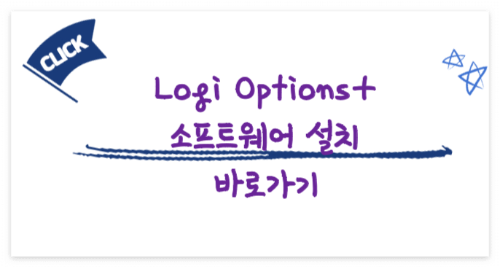Apple Macbook 사용자인 제가 고심 끝에 구매한 '로지텍'의 블루투스 마우스'MX Master 3S for MAC의 제품 소개, 구매 후기, 사용 후 느낀 점'에 대해서 간략히 소개하겠습니다.
사실 디자인적인 측면과 같은 회사의 제품 연결, 적용 유연성 등을 따지고 본다면 Apple사의 매직마우스 2를 구매하는 것이 맞겠지만, 이미 매직마우스 1을 써본 경험자로써 두 번 다시 쓰고 싶지 않은 기억이 떠올라 'MAC 사용자'들에게 좋은 평가를 받고 있는 제품을 선택했습니다.
↑ Logi Options+ 설치 바로가기 ↑
먼저 이 마우스는 Logi Options+라는 소프트웨어를 설치해야 하는데요, 자세한 소개는 글 아래에 포함되어 있습니다.
1. MX Master 3S for Mac Logitec Mouse / MX Station / Logi BOLT USB
이번에 구매를 했는데 운이 좋게도 여러 상품을 묶어서 한 번에 구매를 할 수 있었습니다.
구매 리스트는 아래와 같습니다.
- MX Master 3S for MAC
- MX Station (마우스 보관함)
- Bolt (USB Receiver)
이렇게 되어있는데, 사실 블루투스라 LOGI BOLT제품은 잠시 넣어뒀네요.
2. 제품의 구성품 & 실제 형상
색상은 스페이스 그레이 / 페일 그레이 두 가지가 있는데 저는 '스페이스 그레이' 색상을 선택했습니다.
실제로는 검은색에 가까운 색상입니다.
1) MX Master 3D



좌측부터 Unboxing한 모습입니다.
내부에는 저렇게 검은 상자가 하나 들어있습니다!
충전 케이블은 USB-C 타입입니다.
사진에서 비춰지는 마우스는 투박한 형상인데 막상 꺼내고 보면 꽤 수려한 자태가 보여요. (조금 후 아래에서 소개해드리겠습니다.)
2) MX Station (마우스 보관함)
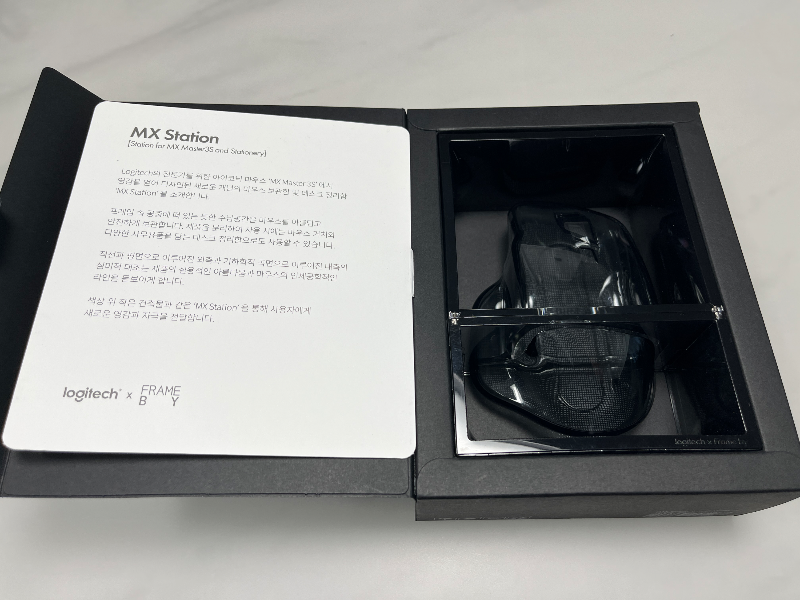


마우스 보관함이긴 한데, 용도가 다양합니다.
테이블 위에 올려두고 내부에 마우스를 제외한 다양한 데스크 용품을 담을 수 있습니다.
3) MX Master 3S for MAC과 MX Station


사진처럼 본인의 책상 위에 두시고 펜을 꽂거나 다양한 제품 혹은 아이템 등을 활용하실 수가 있습니다.
실제 책상위에 두고서 전반적인 세팅을 마치고 나면 깔끔한 느낌을 가져다줍니다.
3. 제품 사양
먼저 제품의 사양은 아래와 같습니다.
1) MX Master 3S for MAC
| 높이 | 124.9mm |
| 너비 | 84.3mm |
| 깊이 | 51mm |
| 무게 | 141g |
| 센서 기술 | Darkfield 고정밀 센서 |
| 센서 해상도 | 1000 DPI |
| DPI (최소값 및 최대값) |
200~8000 DPI (500DPI씩 가감 가능) |
| 내장 배터리 * 완충 시 70일 사용가능 * 1분 충전 시 3시간 사용가능 |
(USB-C) 케이블 충전식 |
| 무선 작동 거리 | 10M |
2) MX Station (마우스 보관함)
| 재질: Polycarbonate 결합부: Neodymuim Magnet |
|
| 가로 | 62mm |
| 세로 | 119mm |
| 높이 | 163mm |
| 무게 *체결시 총 무게 | 410g |
4. 제품 특징
이 마우스는 맥북 혹은 MAC을 이용하시는 여러 전문가들이 사용하는 마우스입니다.
기존에 Apple사에서 내놓은 매직마우스 2의 기능을 상회하기도 하고 마우스 자체 기능이 여러 옵션이 붙어있어 여러 문서 혹은 영상 작업 시에 편의성이 뛰어난 편입니다.
인체공학적으로 손목 피로도와 부상 등을 방지하는 디자인으로 설계됐다고 하네요. 그런 탓인지 마우스를 쥐었을 때 전반적인 그립감이 뛰어납니다.
제품을 사용하기 전 해야 할 절차들이 있는데요. 사진으로 간략히 설명드리겠습니다.
먼저 'Logi Option 소프트웨어'를 설치해야 합니다.
↑ Logi Options+ 설치 바로가기 ↑
위에 게시한 링크를 통해 Logi Options+ 프로그램을 설치하시면 응용프로그램 란에 아래와 같은 아이콘이 생성됩니다.
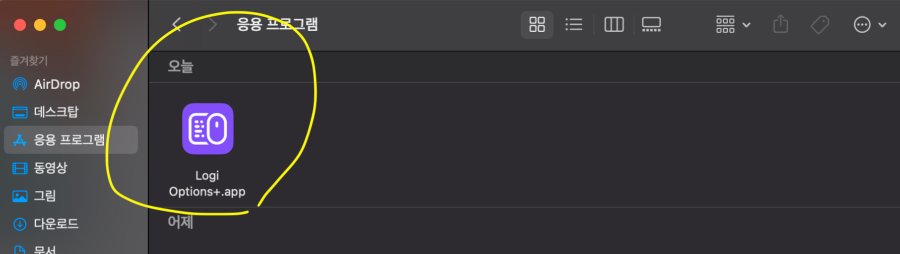
저곳을 눌러 들어가게 되면 마우스에 대한 전반적인 설명과 기능, 그리고 세부 설정과정을 직접 정하실 수 있습니다.
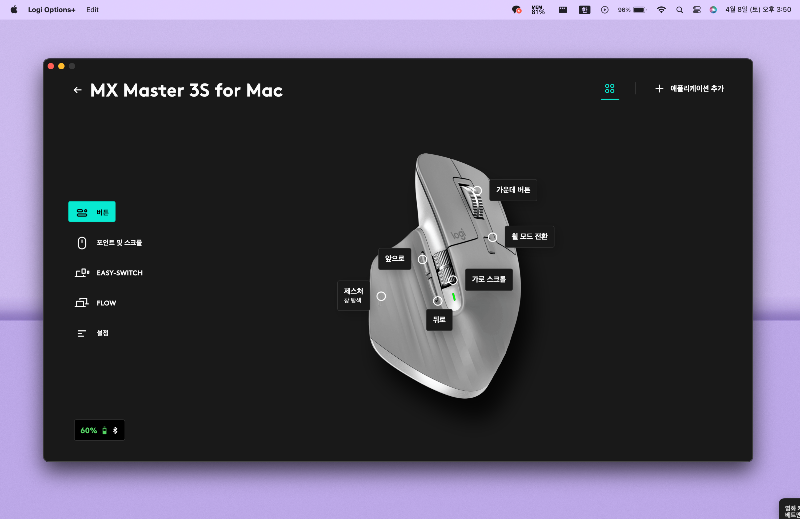
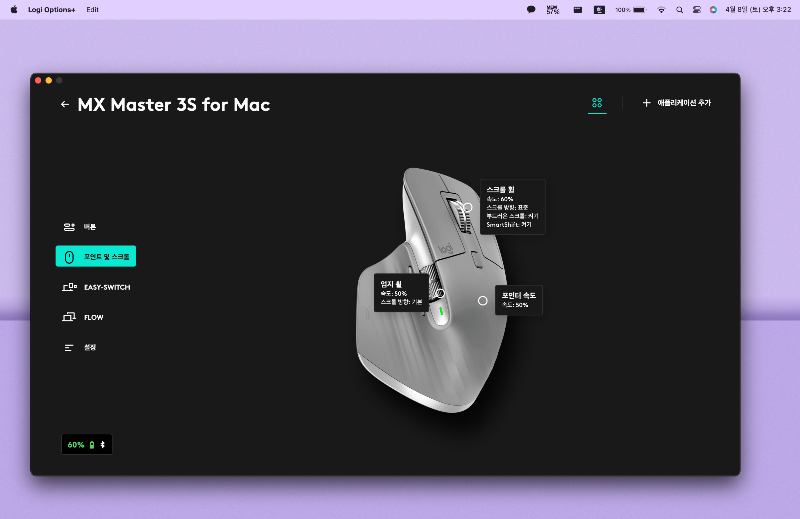
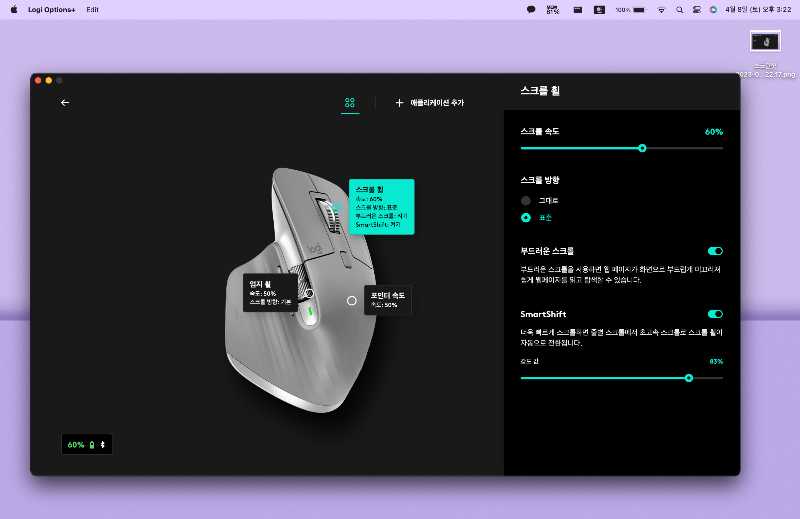
여기에 보시면 마우스에 달려있는 휠부터 좌측 버튼 등 다양한 기능들이 소개되고,
소개되어 있는 기능을 누르시면 우측에 세부설정을 할 수 있는 창이 뜨게 됩니다.
그곳에서 본인이 사용하는 데 있어서 보다 적합하고 편한 옵션으로 설정해 주시면 됩니다.
5. 총평
사실 마우스 없이 맥북에 있는 트랙패드로만 전부 활용이 가능하다고 믿었습니다.
하지만 여러 문서 작업과 다른 업무를 겸하다 보니 마우스가 순간순간 필요할 경우가 생기더라고요.
실제로 제품을 사용하기 전까지는 그저 소개와 추천글만 보다 보니 사용 감각에 대한 현실성이 부족했는데요,
개봉 후 직접 사용을 하다 보니 제 기준으로 장단점이 정리가 됐습니다.
1) 장점
- 무선 및 블루투스 기능 / 배터리가 아주 오래감 (완충 시 70일을 쓸 수가 있고 1분 충전하게 되면 3시간을 써요)
- 무소음 (버튼 클릭하는 소리가 거의 들리지 않습니다.)
- 그립감이 상당히 좋다. 이런 요소들에 신경을 많이 썼다고 하는데 그립감을 포함 전체적인 PC사용 편의성이 대폭 증가한다.
- 마우스 곳곳에 포함되어 있는 기능들의 활용이 너무 좋다. (옆으로 휠 돌리기, 앞/뒤 페이지로 넘어가기 등)
2) 단점
- 가격이 비싸다. (마우스와 MX stiation 두 가지 제품을 모두 구매한 가격이 약 14만 원 정도다.)
- 휠의 감도가 생각보다 떨어지고 불편한 부분이 있다. 유연한 페이지 오르기, 내리기가 잘 안 됨.
'IT & Electronics Review' 카테고리의 다른 글
| 아이폰 iOS17-WWDC23에서 선보일 예상기능 한 눈에 보기 (6) | 2023.04.16 |
|---|---|
| Apple-WWDC 23 개최 소식(6월 5일)-출시 제품 및 소프트웨어 루머 정리 (8) | 2023.04.13 |
| [제품 리뷰] 인스탁스 미니 (instax mini) 90 브라운 / 폴라로이드 / 아날로그 / 레트로 감성 / 즉석카메라 (16) | 2023.03.21 |
| [브레빌 • Breville 878] 반자동 커피머신 구매 / 사용 리뷰 (2) | 2023.03.13 |